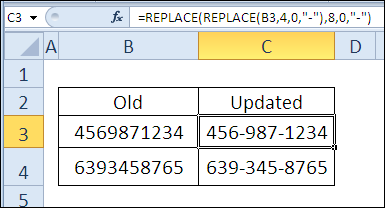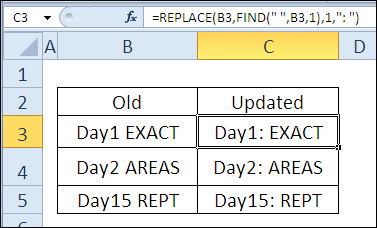Konten
Kemarin di maraton 30 fungsi Excel dalam 30 hari kami menggunakan fungsi INDEKS (INDEX) untuk mengembalikan nilai sel yang terletak di persimpangan baris dan kolom yang diberikan.
Pada hari ke-25 maraton, kami akan mengabdikan studi fungsi REPLACE (REPLACE), yang termasuk dalam kategori teks. Ini menggantikan sejumlah karakter dalam string teks dengan teks lain.
Jadi, mari kita lihat lebih dekat informasi dan contoh tentang fungsi REPLACE (GANTI), dan jika Anda memiliki informasi atau contoh tambahan, silakan bagikan di komentar.
Fungsi 25: GANTI
fungsi REPLACE (REPLACE) menggantikan karakter dalam teks berdasarkan jumlah karakter dan posisi awal yang ditentukan.
Bagaimana fungsi REPLACE dapat digunakan?
fungsi REPLACE (REPLACE) dapat menggantikan karakter dalam string teks, misalnya:
- Ubah kode area di nomor telepon.
- Ganti spasi dengan titik dua dengan spasi.
- Gunakan fungsi bersarang REPLACE (GANTI) untuk menyisipkan beberapa tanda hubung.
GANTI Sintaks
fungsi REPLACE (REPLACE) memiliki sintaks berikut:
REPLACE(old_text,start_num,num_chars,new_text)
ЗАМЕНИТЬ(старый_текст;нач_поз;число_знаков;новый_текст)
- teks_lama (old_text) – string teks di mana karakter akan diganti.
- nomor_mulai (start_pos) – posisi awal karakter lama.
- jumlah_karakterchar (num_chars) – jumlah karakter lama.
- teks_baru (teks_baru) – teks yang akan disisipkan sebagai pengganti karakter lama.
Perangkap GANTI (GANTI)
fungsi REPLACE (REPLACE) menggantikan sejumlah karakter tertentu mulai dari posisi yang ditentukan. Untuk mengganti baris teks tertentu di mana saja dalam teks asli, Anda dapat menggunakan fungsi PENGGANTI (PENGGANTI), yang akan kita lihat nanti dalam maraton kita.
Contoh 1: Mengubah kode area di nomor telepon
Menggunakan fungsi REPLACE (GANTI) Anda dapat mengubah tiga digit pertama nomor telepon, misalnya, bila kode area baru ditetapkan. Dalam kasus kami, kode area baru dimasukkan di kolom C, dan nomor telepon yang diperbaiki ditampilkan di kolom D.
=REPLACE(B3,1,3,C3)
=ЗАМЕНИТЬ(B3;1;3;C3)
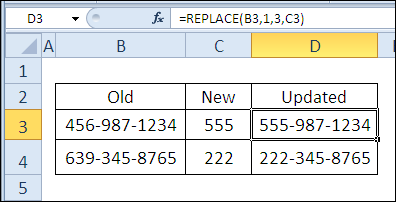
Contoh 2: Ganti spasi dengan titik dua dengan spasi
Untuk menentukan posisi awal untuk suatu fungsi REPLACE (GANTI), Anda dapat menggunakan fungsi MENCARI (FIND) untuk menemukan baris teks atau karakter tertentu. Dalam contoh ini, kami ingin mengganti spasi pertama yang muncul dalam string teks dengan titik dua diikuti dengan spasi.
=REPLACE(B3,FIND(" ",B3,1),1,": ")
=ЗАМЕНИТЬ(B3;НАЙТИ(" ";B3;1);1;": ")
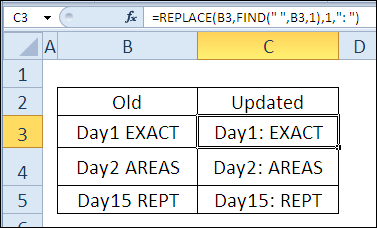
Contoh 3: Fungsi REPLACE bersarang untuk menyisipkan beberapa tanda hubung
fungsi REPLACE (REPLACE) diizinkan untuk bersarang satu di dalam yang lain, sehingga beberapa penggantian dapat dilakukan dalam teks sumber. Dalam contoh ini, nomor telepon harus berisi tanda hubung setelah tiga karakter pertama dan setelah karakter kedua. Menggunakan nol, sebagai jumlah karakter yang akan diganti, kita akan mendapatkan hasil bahwa tidak ada karakter nomor telepon yang akan dihapus, hanya 2 tanda hubung yang akan ditambahkan.
=REPLACE(REPLACE(B3,4,0,"-"),8,0,"-")
=ЗАМЕНИТЬ(ЗАМЕНИТЬ(B3;4;0;"-");8;0;"-")